現場大将の3次元モデルをSiTE-NEXUSで取り込みたい
【現場大将 / SiTE-NEXUS】現場大将で作成した設計用の3次元モデルをSiTE-NEXUSで取り込みたい場合は、現場大将でLandXML(J-LandXML)形式で保存し、SiTE-NEXUSでLandXMLファイルを取り込みます。
本FAQについて
情報化施工(TS出来形)サポートツールが必要です。
1. 現場大将にて、3次元モデルをLandXML形式で保存する
1-1.現場大将を起動し、設計データのある現場を選択します。
1-2.[ファイル]→[設計データ管理]をクリックします。
1-3.設計データ管理画面が表示されます。[データ反映]→[『現場大将』データを新しいファイルで作成]をクリックします。
1-4.設計データに反映する路線の選択画面が表示されます。出力する路線を選択します。
1-5.[プロジェクト]をクリックします。
1-6.「件名(必須)」欄を入力し、[OK]ボタンをクリックします。
1-7.出力する路線が道路の場合は[道路中心線形]、河川の場合は[河川]をクリックします。
1-8.道路の場合は「道路規格(必須)」欄と「設計速度(必須)」欄を設定し、[OK]ボタンをクリックします。
河川の場合は「河川管理区分(必須)」欄 と「左右岸区分(必須)」欄を設定し、[OK]ボタンをクリックします。
1-9.[面(現場大将で作成した計画)を出力する]のチェックを外し、[OK]ボタンをクリックします。
1-10.情報メッセージが表示されます。[OK]ボタンをクリックします。
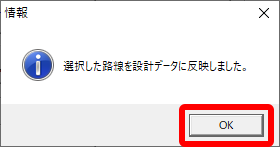
1-11.[ファイル]→[設計データ管理]をクリックします。
1-12.設計データ管理画面が表示されます。作成されたデータを選択し、[ファイル出力]をクリックします。
1-13.名前を付けて保存画面が表示されます。保存するフォルダーを選択し、ファイル名を入力します。
1-14.[保存]ボタンをクリックします。
1-15.情報メッセージが表示されます。[OK]ボタンをクリックします。
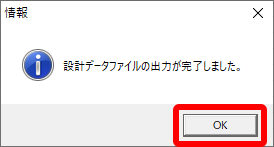
2. SiTE-NEXUSでLandXMLファイルを取り込む
2-1.SiTE-NEXUSを起動し、[ホーム]タブ→[その他の形式]→[LandXML]をクリックします。
2-2.現場大将で保存したLandXMLファイルを選択し、[開く]ボタンをクリックします。
2-3.LandXML取り込み画面が表示されます。取り込むデータを選択し、[OK]ボタンをクリックします。
2-4.LandXMLファイルが取り込まれました。
※本FAQは、掲載時点の最新バージョンで作成しております。現在の最新バージョンの操作方法と異なる場合がございますので、予めご了承ください。
掲載日:2023年02月09日













